Zond 265-Funktionen, Version 3.7

Von Olga Krovyakova - geändert am 9. Oktober 2023, erstellt am 3. April 2019.
Neue Funktionen von Zond 265 in Version 3.7:
- Umfassende Dateiinformationen aus einer einzigen Quelle
- High Dynamic Range (HDR)-Erkennung und -Analyse
- Bitraten-Histogramm
- Hypothetical Reference Decoder (HRD) Buffer Flow CLI-Berichte
- Berichte im JSON-Format, die einfach aus Skripten verwendet werden können
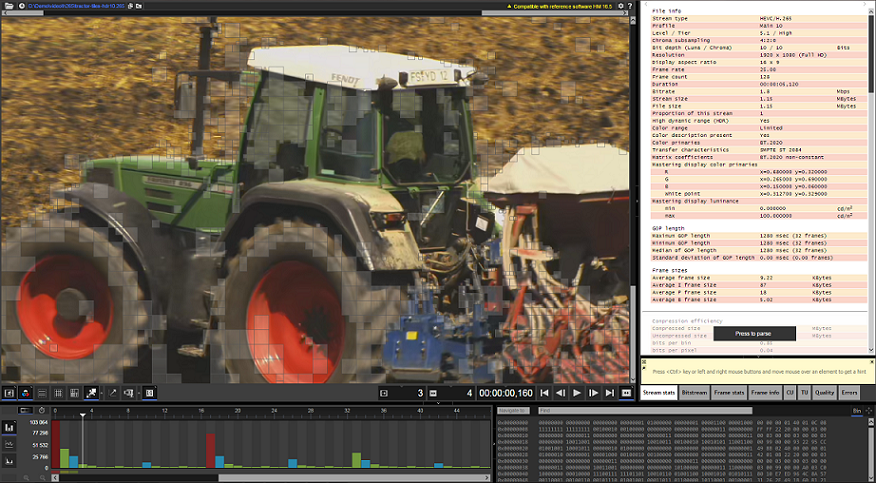
Abb. 1. Hauptfenster von Zond 265
Umfassende Dateiinformationen aus einer einzigen Quelle
Es umfasst Profil, Pegel, Chroma-Unterabtastung, Bittiefe, Auflösung, Seitenverhältnis, Bitrate, Bildrate, HDR-Informationen, Komprimierungseffizienz und GOP-Längenstatistiken. Diese Daten werden oben auf der standardmäßig aktivierten Registerkarte “Stream-Statistiken” platziert.
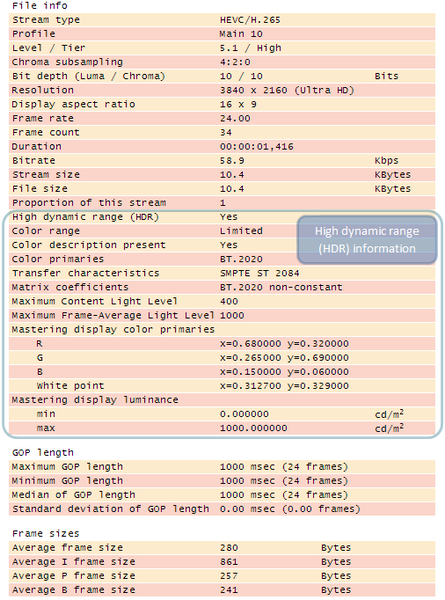
Abb. 2. Dateiinformationen auf der Registerkarte „Stream-Info“
Jetzt ist es nicht mehr nötig, die am besten verwendbaren Parameter an verschiedenen Stellen zu finden und zu verstehen, was sie bedeuten. Es ist beispielsweise nicht erforderlich, die Stream-Dauer abzurufen, um den Zeitstempel des letzten Frames durch Navigieren zu finden. Es ist nicht erforderlich, den Profilnamen zu verstehen, um den Parameter “general_profile_idc” auf der Registerkarte “Bitstream” und seine Entsprechung in der Spezifikation zu finden. Dies gilt auch für andere Parameter.
High Dynamic Range (HDR)-Erkennung und -Analyse
Zond 265 erkennt, ob es sich bei dem Video um HDR handelt oder nicht, und extrahiert grundlegende Informationen wie Farbstandard (BT 2020 usw.), SMPTE ST 2086, MaxFALL, MaxCLL-Informationen (“Dateiinformationen”). Sehen Sie sich den Screenshot oben an
Es ist in der Lage, HDR-spezifische SEI-NALs manuell zu überprüfen. Sehen Sie sich den Screenshot der Registerkarte „Bitstream“ unten an
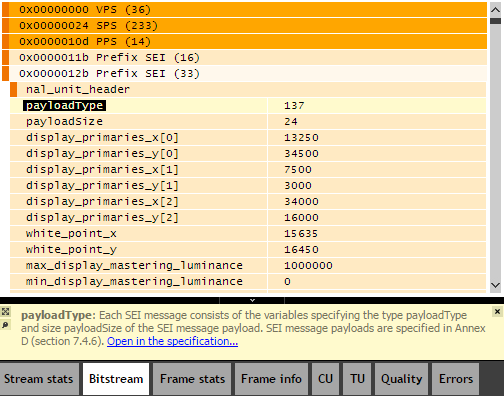
Abb. 3. Die Registerkarte „Bitstream“
Frame-für-Frame-Analyse und Interpretation von SEI-Einheiten in diskrete Frame-Informationen. Sehen Sie sich den Screenshot der Registerkarte „Frame-Info“ unten an
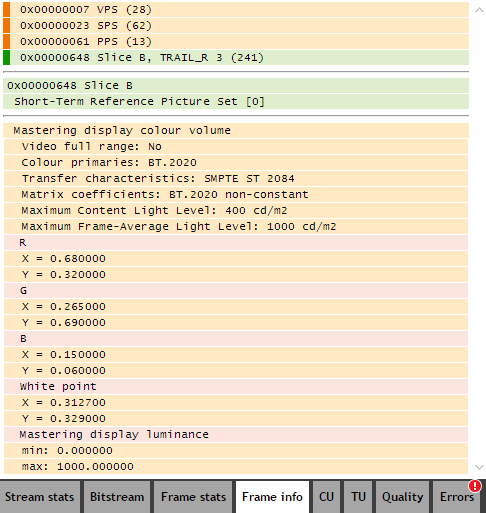
Abb. 4. Die Registerkarte „Rahmeninfo“
Es besteht aus Bitraten-Spitzenwerten, die im Verlauf des aufeinanderfolgenden Frame-Lesens jede Sekunde aktualisiert werden. Eine zu hohe Bitrate (viel höher als der Durchschnitt) über mehrere Sekunden führt zu einer zu langen Pufferung. VLC verfügt über die schwer zugängliche Option “Netzwerk-Caching”, andere haben sie jedoch nicht.

Abb. 5. Die Registerkarte „Bitraten-Histogramm“
Die rote Linie bedeutet die durchschnittliche Bitrate bis zur bestimmten Sekunde, grüne Balken bedeuten die Bitrate in der aktuellen Sekunde. Die Balken sollten nicht viel höher als die rote Linie sein. Auf dem Screenshot kann es bei der Dekodierung des Intervalls von 33 auf 39 Sekunden zu Problemen mit der Pufferung kommen. Die Parameter sind in der folgenden Tabelle aufgeführt.
| Artikel | Beschreibung |
|---|---|
| Bitraten-Spitzenwert für die Sekunde des aktuellen Frames. Dieser Wert wird nach jeder Sekunde aufeinanderfolgender Leseframes iteriert | |
| Durchschnittlicher Bitratenwert bis zur Sekunde des aktuellen Frames | |
| Durchschnittlicher Bitratenwert über den gesamten Stream | |
| Maximale Spitzenbitrate über den gesamten Stream | |
| Durchschnittliche Bitrate-Linie, ihr Y-Achsen-Wert entspricht dem Wert des Feldes “Avg Bitrate” | |
| Bitratenwertbalken für jede Sekunde, ihre Höhe entspricht dem Wert des Feldes “Bitrate” |
Pufferfluss des hypothetischen Referenzdecoders (HRD)
Jetzt ist es nicht nur über die Schnittstelle, sondern auch über CLI-Berichte verfügbar. In der GUI sollte die Pufferfüllstandszeile die Puffergrößen- und Nullzeilen nicht überschreiten.

Abb. 6. Die Registerkarte „Statistik der HRD-Puffergröße“
Bei der Analyse einer einzelnen Datei ist es kein Problem, diese zu öffnen und das Bild bis zum Ende zu scrollen, um Über- oder Unterläufe zu überprüfen. Für die Analyse einer Gruppe von Dateien oder wenn es notwendig ist, Dateien zu überprüfen, sobald sie im automatischen Modus angezeigt werden, ist es einfacher, einen HRD-Pufferfüllbericht zu erstellen und ihn in einem Tabelleneditor zu überprüfen. Die Parameter zum Erstellen solcher Berichte sind unten aufgeführt.
zond265_x64.exe "<input_file_path>" -report o="<report_file_path>" format=<format_type> t=<report_types> [hrd_buffer_size=<size_in_bytes> hrd_bit_rate=<bitrate_in_bits_per_second> hrd_frame_rate=<float_value> hrd_initial_delay=<milliseconds>]
| Artikel | Beschreibung |
|---|---|
| format_type | Der Parameter kann auf “CSV” oder “JSON”eingestellt werden. Standardmäßig ist es gleich “CSV” |
| report_types | Für SEI-basierte HRD-Berichte verwenden Sie den Wert “HrdTimelineParameters,HrdTimeline” und für manuelle HRD-Berichte verwenden Sie den Wert “ManualHrdTimelineParameters,ManualHrdTimeline” |
| hrd_buffer_size | Der Parameter legt den Wert der Puffergröße in Bytes fest. Er ist optional und wird nur für manuelle HRD-Berichte verwendet |
| hrd_bit_rate | Der Parameter legt den Bitratenwert in Bits pro Sekunde fest. Er ist optional und wird nur für manuelle HRD-Berichte verwendet |
| hrd_frame_rate | Der Parameter legt den Bildratenwert in Bildern pro Sekunde fest. Er ist optional und wird nur für manuelle HRD-Berichte verwendet |
| hrd_initial_delay | Der Parameter legt den anfänglichen Verzögerungswert in Millisekunden fest. Er ist optional und wird nur für manuelle HRD-Berichte verwendet |
Berichte im JSON-Format, die einfach aus Skripten verwendet werden können
Dateien im JSON-Format wurden aus JavaScript erweitert und können problemlos aus anderen Skriptsprachen verwendet werden. Durch das Starten von Zond 265 über die Befehlszeile und das Speichern seiner Berichte im JSON-Format eignet es sich für die Verwendung in Python-Skripten. Diese Verwendung ist praktisch, wenn Sie eine Gruppe von Dateien bearbeiten oder wenn Dateien überprüft werden müssen, sobald sie im automatischen Modus angezeigt werden. Beschreibungen der Beispielskripte im Ordner Zond 265, Unterordner “sample-scripts” , sind unten aufgeführt. Sie können als Ausgangspunkt für die Erstellung von Skripten mit komplexerer Funktionalität verwendet werden.
Einige dieser Skripte verfügen über Eingabeparameter. Um diese anzuzeigen, sollte es mit dem Parameter “--help”ausgeführt werden;.
| Skript | Beschreibung |
|---|---|
| zond265-entire-report.cmd | Das Skript startet Zond 265 im Befehlszeilenmodus, um alle möglichen Berichte im CSV-Format für die Beispiel-HEVC-Datei zu generieren “hm165_randaccess.265” und speichert es in der Datei unter dem Pfad “C:\Benutzer\<Benutzername>\Zond 265\entire-report.csv” |
| zond265-bad-psnr.py | Auf der Grundlage des Qualitätsberichts zeigt das Skript die Anzahl der Frames mit niedrigem PSNR-Wert an. Eingabeparameter sind wie folgt: - input_file – legt den Pfad der Eingabedatei fest - input_yuv – legt den Referenzdateipfad fest - min_allowed_psnr – legt den minimal zulässigen PSNR-Wert fest |
| zond265-errors-in-folder.py | Das Skript verarbeitet alle HEVC-Dateien im angegebenen Ordner und erstellt auf Basis des Fehlerberichts einen kombinierten Bericht mit allen gefundenen Fehlern. Eingabeparameter sind wie folgt: - pfad – legt den Eingabeordnerpfad fest - berichtsname – legt den Pfad der Berichtsdatei fest |
| zond265-is-hdr.py | Das Skript verarbeitet alle HEVC-Dateien im angegebenen Ordner und zeigt anhand des Bitstream-Header-Berichts an, ob das Video HDR ist oder nicht. Der einzelne Eingabeparameter lautet wie folgt: - file_path – legt den Eingabedatei- oder Ordnerpfad fest |
| zond265-compare-psnr.py | Für die beiden angegebenen Eingabedateien erstellt das Skript zwei Qualitätsberichte und zeichnet deren PSNR-Werte in einem einzigen Diagramm auf. Die Datei mit der höheren Zeile hat eine bessere PSNR-Qualität. Eingabeparameter sind wie folgt: - input_file1 – legt den ersten Eingabedateipfad fest - input_file2 – legt den zweiten Eingabedateipfad fest - input_yuv – legt den Referenzdateipfad fest, der für die codierten Dateien gemeinsam ist |
Um die Liste aller Befehlszeilenparameter zum Starten von Zond 265 zu überprüfen, starten Sie es mit der Option “-h”:
zond265_x64.exe -h
Darüber hinaus finden Sie ihre Beschreibung auf der Seite “How To”.
 Olga Krovyakova ist seit 2010 Technical Support Manager bei Solveig Multimedia.
Olga Krovyakova ist seit 2010 Technical Support Manager bei Solveig Multimedia.
Sie ist Autorin zahlreicher Text- und Video-Richtlinien für Produkte: Video Splitter, HyperCam, WMP Trimmer Plugin, AVI Trimmer+ und TriMP4.
Sie arbeitet jeden Tag mit Programmen und weiß daher sehr gut, wie sie funktionieren. Wenden Sie sich bei Fragen an Olga über support@solveigmm.com.
Sie hilft Ihnen gerne weiter!
 Deu
Deu  Eng
Eng  Rus
Rus  Ital
Ital  Esp
Esp  Port
Port  Jap
Jap  Chin
Chin